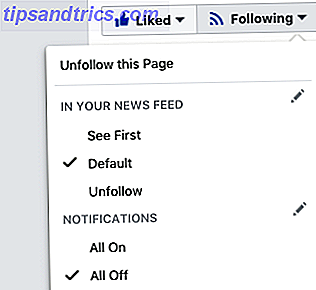Nei, multihoming handler ikke om penthouse i London, hytta i Rockies, og ditt strandhus i Bahamas. I stedet handler det om å koble til datamaskinen eller hjemmenettverket Alt du trenger å vite om hjemmenettverk Alt du trenger å vite om hjemmenettverk Det er ikke så vanskelig å sette opp et hjemmenettverk som du tror det er. Les Mer til flere nettverk samtidig for å utføre belastningsbalansering, øke gjennomstrømmingen, gi redundans, eller etablere gateway-tjenester.
Her vil vi introdusere deg til multihoming, vise deg hvor og hvorfor du kanskje vil bruke den, og hvordan du kan sette den opp.
Hva er Multihoming?
Enkelt sagt, multihoming gir din datamaskin eller nettverk en tilstedeværelse på mer enn ett nettverk. Faktisk har mange allerede en multihomed-enhet: ruteren forbinder hjemmenettverket med Internett. Det brukes også i nettverksbroer, repeaters, rekkeviddere, brannmurer, proxy-servere, gateways, og når du bruker en virtuell maskin som er konfigurert til å bruke nettverksadresseversjon Hva er nettverksadresseoversettelse (NAT) og hvordan fungerer det? Hva er Network Address Translation (NAT) og hvordan fungerer det? Les mer (NAT).

Fordeler med multihoming
La oss se på et eksempel på multihoming av nettverket som en helhet. Dette vil innebære en tilkobling fra to Internett-leverandører. Nå har alle maskinene på nettverket to baner til Internett. All trafikk rettet mot Internett kan sendes via en hvilken som helst kobling og gir dermed belastningsbalansering og lindring av overbelastning langs en enkelt lenke. Så lenge begge linkene er oppe, kan du fullstendig mette begge koblingene og øke total gjennomstrømning. Og hvis en av koblingene mislykkes, har den andre fortsatt trafikk, så du har redundans.
En annen forekomst der jeg bruker multihomed-verter, er for nettverkssikkerhetskopiering. Slå på NAS eller Windows-delen til en tidsmaskins sikkerhetskopiering. Slå NAS eller Windows-delen til en tidsmaskinsikkerhetskopiering Bruk din NAS eller en hvilken som helst nettverksandel for å sikkerhetskopiere Mac med Time Machine . Les mer . Siden jeg ikke vil at disse sikkerhetskopiene skal forårsake overbelastning på mitt produksjonsnettverk, har alle datamaskinene mine to nettverkskort. Den ene er koblet til en bryter eller en ruter på produksjonsnettverket, og den andre er koblet til en bryter på mitt dedikerte backup-nettverk. Alle nettverkssikkerhetskopier skjer over dette andre nettverket, og holder produksjonsnettverket klart for det "virkelige arbeidet", selv om jeg jobber under planlagte sikkerhetskopier.

Maskinvarekrav
For å multihome en vertsenhet, trenger du enten et kablet nettverkskort (NIC) eller en kombinasjon av kablede og / eller trådløse adaptere.
Du kan ikke multihomere datamaskinen din med bare en trådløs adapter, siden den bare kan koble til ett trådløst nettverk om gangen. Hvis du ønsker å koble datamaskinen til to forskjellige trådløse nettverk, må du ha to trådløse adaptere, selv om det er vanlig å ha en kablet og en trådløs tilkobling.
For å multihome et nettverk, er et modem for hver Internett-leverandør nødvendig. Hvis du kan få et enkelt modem fra leverandøren i stedet for et kombinasjonsmodem / ruteren, vil jeg anbefale at du gjør det. Det vil forenkle oppsettet, de er normalt billigere, og du vil ikke ha så mange potensielle angrep overflater.
Du trenger også en ruter for å feste modemene til nettverket. Husk porttellingen for andre enheter som vil være direkte koblet til ruteren. En kantruter som støtter Border Gateway Protocol (BGP), er best, siden den automatisk laster opp balansen mellom trafikken på alle vedlagte modemer basert på BGP-konfigurasjonsreglene. Det vil også håndtere failover i tilfelle en enkelt lenke faller.
Multihoming konfigurasjoner
Begrepet adresserom som brukt i disse beskrivelsene betyr en eller flere av de riktige adressene for transportprotokollen som brukes på nettverket eller mediaadgangskontroll (MAC) -adressene for enheten. I nesten alle tilfeller vil transportprotokollen være Internettprotokoll (IP), med mindre du oppretter en protokollgateway som bruker en annen transportprotokoll avhengig av hvilket nettverkssegment det kobler til. Denne typen søknad brukes vanligvis ikke utenfor forretningskontekster.
Den viktigste tingen å huske er adresserommet kan være en enkelt MAC-adresse eller en blokk med 2, 4, 8 eller flere IP-adresser eller andre transportprotokolladresser.
Enkelt NIC, flere adresserom
Dette brukes noen ganger til å tilordne flere adresser til en enkelt webserver med hver adresse som representerer et enkelt domene på serveren. Det er derfor noen eldre kilder kaller multi-hosting eller multi-tenancy servere multihomed, selv om denne konfigurasjonen sjelden brukes lenger.

I eksempeldiagrammet har jeg oppført adresser tilknyttet en prøvewebserver som hentet fra DNS. Hvis en nettleser ber om nettstedet på www.example.com, vil det løse til adressen 192.7.3.16. Når webserveren ser denne forespørselen, vil den returnere dataene for domenet www.example.com siden det kom til serverens 192.7.3.16-adresse og ikke en av de andre. Husk at alle 4 av disse adressene er alle knyttet til samme nettverkskort i serveren.
Med kombinasjonen av utmattelse av IPv4-adresser IPv6 vs IPv4: Bør du vare (eller gjøre noe) som bruker? [MakeUseOf Forklarer] IPv6 vs IPv4: Skal du vare (eller gjøre noe) som bruker? [MakeUseOf Forklarer] Nyere har det vært mye snakk om å bytte til IPv6 og hvordan det vil gi mange fordeler til Internett. Men denne "nyheten" fortsetter å gjenta seg selv, da det alltid er sporadisk ... Les mer og andre metoder for tilgang til individuelle domener på serveren fra en enkelt IP-adresse - for eksempel å bruke domenenavnet til å koble til virtuelle verter - denne spesifikke bruken ser ut til å ha gått ut av favør utenfor noen få private nettverk. Siden det bare er et enkelt nettverkskort, kan denne konfigurasjonen ikke gi belastningsavvik, redundans eller gjennomstrømningsfordeler.
På Microsoft Windows-maskiner kan denne konfigurasjonen bare brukes med statiske adresser. Hva er en statisk IP-adresse, hvordan får jeg en og dens fordeler / ulemper Hva er en statisk IP-adresse, hvordan får jeg en og dens fordeler / ulemper hjemme nettverk, IP-adresser er vanligvis ikke faste, men de faller innenfor bestemte områder. En statisk IP-adresse endres ikke. Hva er fordelene med dette, og hvorfor vil du ha en? Les mer ; Du kan ikke gjøre dette hvis Dynamic Host Configuration Protocol (DHCP) er aktivert på adapteren.
Sette opp det er greit:
- Gå til Kontrollpanel> Nettverks- og delingssenter eller høyreklikk på nettverksikonet i varslingsområdet og velg Åpne nettverks- og delingssenter .
- Klikk på Endre adapterinnstillinger .
- Høyreklikk på adapteren du vil endre, og velg Egenskaper> Internet Protocol Version 4> Egenskaper .
- Velg Bruk følgende IP-adresse: -knappen og skriv inn den riktige primære IP-adressen, nettverksmasken og standardgatewayen. Du bør også manuelt sette DNS-serveren riktig for denne nettverksforbindelsen.

Når den primære tilkoblingen er konfigurert, klikker du på Avansert ... -knappen. I dialogboksen Avanserte TCP / IP-innstillinger kan du legge til flere IP-adresser og subnettmasker i den øvre delen og standardgateways under den. Ved å la Windows automatisk tilordne beregninger, bestemmer den metriske for hver kobling basert på koblingshastigheten med de raskeste som har den laveste metriske (høyere prioritet).
I de fleste tilfeller trenger du ikke å definere flere gateways, så ikke gjør det med mindre du har et spesielt behov for det.
For Linux-systemer kan du endre / etc / network / interfaces for å lage virtuelle grensesnitt ved å plassere flere IP-adresser på et enkelt grensesnitt som dette:
auto eth0 allow-hotplug eth0 iface eth0 inet static address 192.168.1.42 netmask 255.255.255.0 gateway 192.168.1.1 auto eth0:0 allow-hotplug eth0:0 iface eth0:0 inet static address 192.168.1.43 netmask 255.255.255.0 auto eth0:1 allow-hotplug eth0:1 iface eth0:1 inet static address 10.10.2.24 netmask 255.0.0.0 Linux-maskiner kan bruke DHCP for standardoppdraget.
Flere NICer, Enkel adresse per grensesnitt
Den vanligste bruken av denne konfigurasjonen har en eller flere interne grensesnitt og en eller flere eksterne grensesnitt, som hver har sine egne MAC- og IP-adresser som kobler det lokale nettverket til resten av verden. Noen kan umiddelbart gjenkjenne dette som deres ruterkonfigurasjon Hvordan virker en ruter? En enkel forklaring på ins og outs Hvordan fungerer en ruter? En enkel forklaring på Ins og Outs Routers kan virke komplisert og utover din forståelse, men de er faktisk ganske enkle. Les mer, selv om det også brukes til gateways, proxyer, brannmurer og andre sikkerhetsutstyr.

Merk: I diagrammet ovenfor har både skrivebordet og mini to nettverkskort med en tilkobling til det primære nettverket, hvor det daglige arbeidet skjer, og det andre til nettverket der sikkerhetskopiene til serveren oppstår.
Som standard bruker en Windows-maskin denne typen konfigurasjon når den møter flere NICer. Det kan bruke DHCP på alle nettverk som støtter det i motsetning til den forrige konfigurasjonen der den bare kan bruke statisk adressering.
Dette er også typen konfigurasjon som brukes til virtuelle maskiner som kjører under Virtualbox eller VMware. Den vertskapte hypervisoren oppretter et virtuelt privat nettverk for VM-forekomsten. Hypervisoren selv har sin egen IP-adresse som brukes som standard gateway ved VM-forekomstene for å komme seg ut til andre nettverk via vertsmaskinens nettverksadapter ved hjelp av NAT og snu den til egen programvarerute.
Flere NICer, Enkel adresserom
Hvis adresseplassen er en enkelt IP- eller MAC-adresse, vil dette vanligvis bli referert til som koblingsaggregering, men det finnes andre ekvivalente vilkår som port-trunking, link-bundling, NIC-binding eller NIC-lagring. Dette er en metode for å øke gjennomstrømmingen mellom enheten (vanligvis en server) til og fra resten av nettverket, samt gi litt redundans. Nettverkstrafikken er balansert mellom alle grupperte NICs, og hvis en av de grupperte NICene mislykkes, fortsetter de resterende NICene fortsatt å fungere normalt og holder enheten tilgjengelig på nettverket.

En hyppig bruk av dette er å tillate mer trafikk til / fra servere på eksisterende infrastruktur i stedet for å måtte erstatte selve infrastrukturen. Ved å bare legge til lagde nettverkskort til serveren og binde dem over bryterne for å gi et fattere rør for at bittene skal bevege seg gjennom gjennomstrømming, økes samtidig som det gir en redundans i tilfelle en nettverksadapter mislykkes. Dette kan gjøres for en brøkdel av kostnaden ved å oppgradere nettverksbrytere, rutere og kabling som ellers ville være nødvendig.
Dette kan fortsatt brukes hvis nettverksbryterne ikke kan håndtere limingen. I dette tilfellet vil opprettelse av en runde-robin DNS utføre et enkelt nivå for belastningsbalansering for serveren. Når hver DNS-forespørsel behandles, sykler den gjennom adressene for hvert kort som sprer ut arbeidet mellom hver av nettverkskortene, selv om spesifikk resolveradferd på klientmaskiner og caching DNS-servere vil forstyrre prosessen.
Når det utføres på stedet eller på nettverksnivå, brukes en ruteprotokoll som BGP til å gi aggregerings- og failover-muligheter. Med andre ord, når ruterne oppdager at en av koblingene har feilet, vil ruterne i begge ender ikke lenger sende trafikk over den mislykkede koblingen.

Flere NICer, flere adresserom
Ofte brukt for lastbalansering med spesialisert maskinvare for høy tilgjengelighetssystemer, dette er typen løsning som brukes av høyvolum Internett-nettsteder som Google som serverer titusenvis av transaksjoner per sekund. Det brukes også til multihome hele nettverk. Hvis du for eksempel kobler et enkelt nettverk til to forskjellige Internett-leverandører for redundans, faller dette inn i denne kategorien.
Mens noen hjemmebrukere kan like å vurdere denne typen alternativ, kommer det ikke uten sine ulemper.
For det første ser du på kontrakter med to ISPer, siden to tilkoblinger fra samme kilde ikke gir redundans, spesielt i boligområder hvor begge tilkoblinger er nesten garantert å kjøre over nøyaktig samme maskinvare. Feil av en enhet i denne enkelt banen fører fortsatt ned begge tilkoblingene.
For det andre, for ekte failover-kapasitet er det nødvendig med en dyrere kanten router som støtter BGP for koblingsfeil deteksjon og isolasjon samt kobling aggregering. Dette er normalt forretningsklasse rutere som deres priser over $ 300 tyder tydelig på. Bedrifter som Ubiquiti tilbyr billigere enheter rettet mot småhus / hjemmekontor (SOHO) miljøer, men har blandede vurderinger om pålitelighet og brukervennlighet, selv fra erfarne nettverksadministratorer.
For det tredje krever det samarbeid fra begge Internett-leverandørene for å kunne konfigurere BGP på begge sider av hver lenke. Avhengig av nivået på samarbeid og konkurranse blant dine lokale Internett-leverandører, kan dette være den største hindringen.

Mens multihoming av et hjemmenettverk fortsatt er mulig uten disse kanten rutere, er det ikke uten problemer:
- Failover er ikke glatt.
- Hver åpen forbindelse vil bli plutselig avsluttet mens en kantruter med BGP gir en jevnere overgang, og noen overordnede protokoller kan støte på en liten hikke og fortsette som om ingenting skjedde.
- Gjennomgang er ikke sannsynlig påvirket uten å spille spill med rutekonfigurasjonen for alle maskinene på nettverket. For eksempel kjører all trafikk til bestemte nettsteder gjennom en tilkobling og alle andre nettsteder gjennom den andre tilkoblingen. Likevel vil eventuelle gevinster sannsynligvis være minimal, mens risikoen for potensielt redusert nettverksytelse utgjøres.
- En koblingssvikt kan ende opp med å forårsake flere problemer som hyppige timeouts når den foretrukne banen som er satt opp i rutingstabellen ikke er tilgjengelig.
Uten kanten rutere, saker blir altfor komplisert for lite hvis noen gevinst. Etter min mening er det ekstra problemer bare ikke verdt det.
Konklusjon
Mens multihoming en datamaskin er en ganske enkel prosess og kan utnyttes effektivt for en rekke formål, gjør det samme for et hjem eller SOHO-nettverket kan ikke gi nok nytte for å begrunne utgiften.
Hvordan bruker du multihomed verter? Har du multihomed et nettverk? Var alle dine forventede fordeler realisert? Hvor skjedde det og hvordan ble det bra? Gi oss beskjed i kommentarene nedenfor.
Image Credits: D-link DFE-528TX 10/100 Mbps Fast Ethernet PCI nettverkskort (CC BY 2.0) av Tim Gillin, Quagga Prefix List (CC BY 2.0) av Linux Skjermbilder

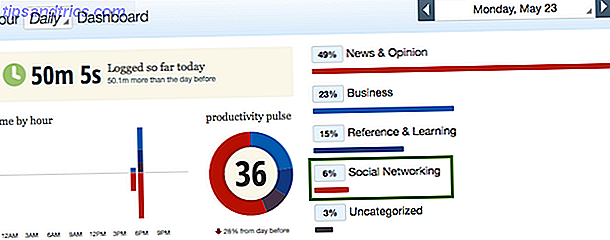
![Hvordan lage et delt fotoalbum på Facebook [Weekly Facebook Tips]](https://www.tipsandtrics.com/img/social-media/687/how-make-shared-photo-album-facebook.png)